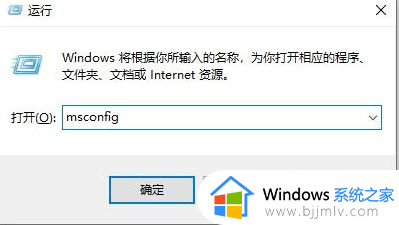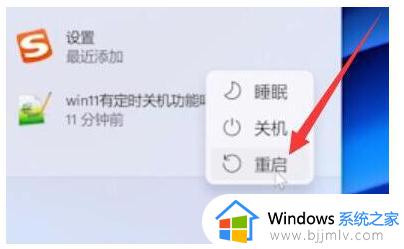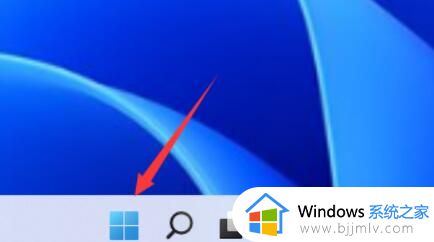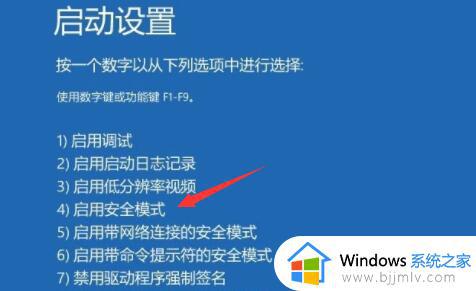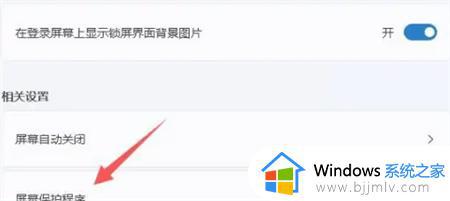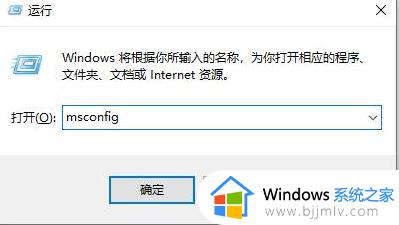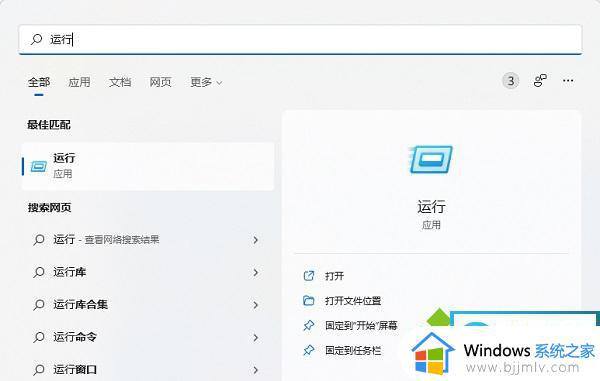win11输入密码后黑屏怎么办_win11电脑输入开机密码后黑屏解决方法
更新时间:2023-07-31 09:38:06作者:runxin
有些用户在购买新的win11电脑之后,也往往会设置开机登录密码来保护个人隐私安全,因此每次在启动win11系统时都需要输入密码登录才能进入桌面,可是却遇到了电脑输入密码之后黑屏的情况,对此win11输入密码后黑屏怎么办呢?这里小编就给大家带来win11电脑输入开机密码后黑屏解决方法。
具体方法:
1、按下Ctrl+Shift+Esc打开任务管理器,点击文件,运行新任务。

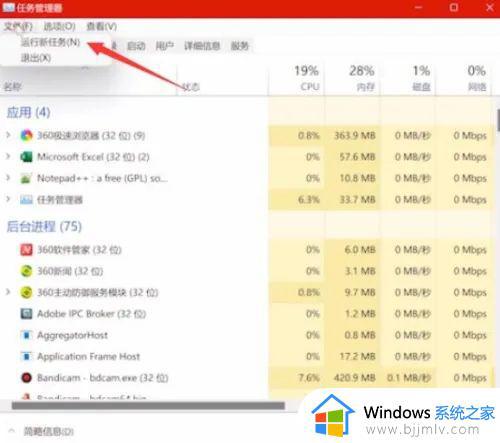
2、输入explorer.exe,点击确定,等待桌面启动完成即可。

以上就是小编给大家介绍的win11电脑输入开机密码后黑屏解决方法了,如果你电脑有出现类似的情况,那么就可以根据小编的操作来进行解决,非常的简单快速,一步到位。